如果您在使用 MSI Dragon Center 的極限效能模式時遇到困難,那麼您並不孤單。此常見問題可能源自於多種因素,例如權限限制、應用程式內的錯誤、配置錯誤的設定、不正確的安裝以及不活動的必要服務。幸運的是,您可以採取一些實用的步驟來有效地排除和解決這些問題。
在深入修復之前,建議先執行一些初步任務。首先重新啟動電腦。確保安裝所有待處理的 Windows 更新和 MSI Dragon Center 更新。另外,暫時停用任何可能幹擾 Dragon Center 的第三方安全或效能增強軟體。
當 MSI Dragon Center 無法發揮極致性能時,您該做什麼?
1.以管理員身分執行MSI Dragon Center
- 右鍵點選 MSI Dragon Center 可執行檔並選擇“屬性”。
- 在「相容性」標籤中,啟用「以管理員身分執行此程式」設定。
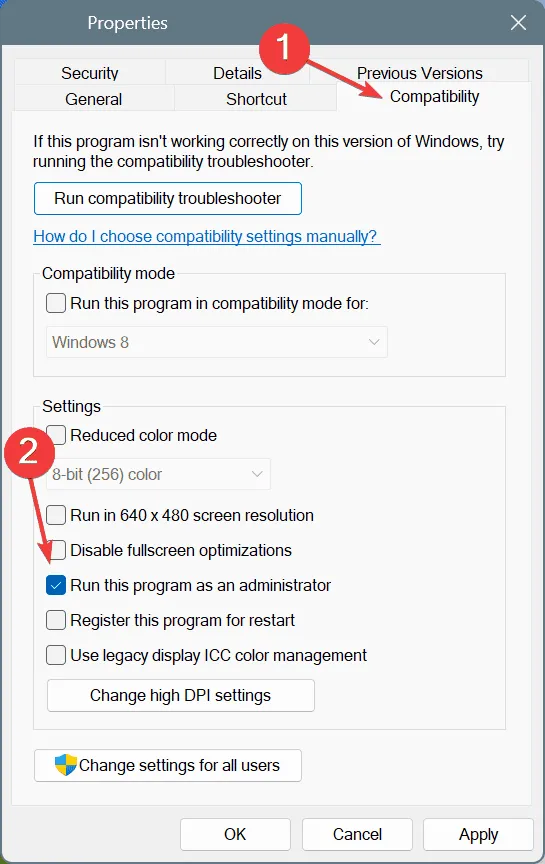
- 按一下“應用”,然後按一下“確定”以儲存您的設定。
- 重新啟動 MSI Dragon Center 並查看問題是否仍然存在。
2.啟動MSI Central服務
- 按Windows+S訪問搜索,輸入服務,然後選擇適當的結果。
- 捲動並找到MSI Central Service,右鍵單擊它,然後選擇“屬性”。
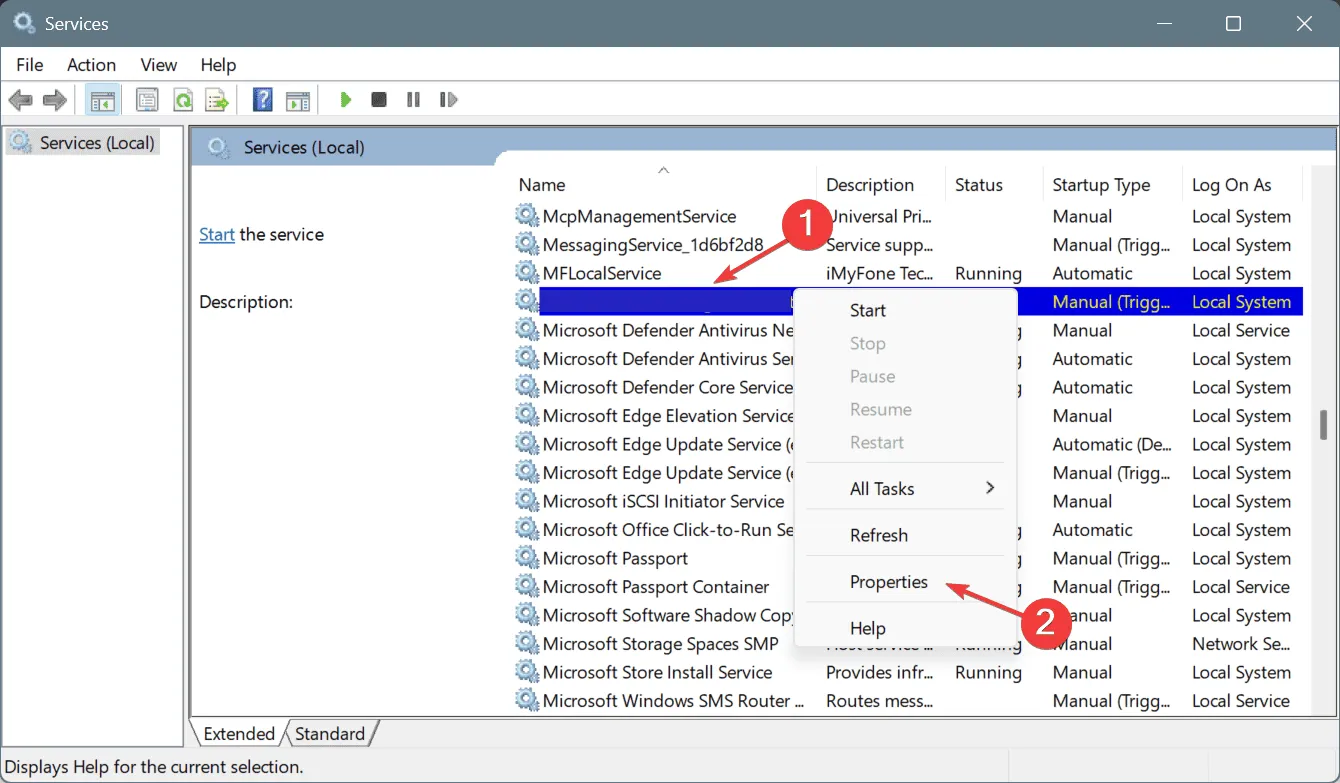
- 將啟動類型設為自動,然後按一下服務狀態下的啟動。
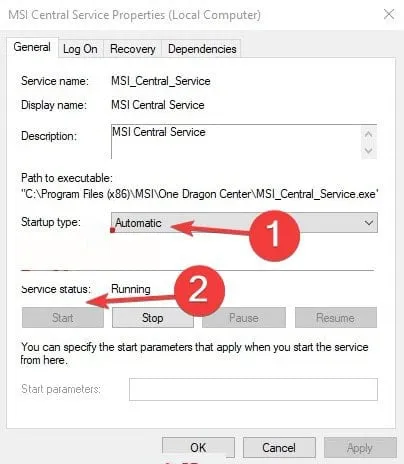
- 按一下「套用」和「確定」儲存配置。然後重新啟動電腦並再次檢查。
- 如果問題仍然存在,請根據需要啟用與 MSI Dragon Center 相關的其他服務。
MSI Dragon Center 依賴多種服務才能正常運作。如果其中任何服務已停用或配置錯誤,您可能會遇到極限效能模式的問題。確保所有基本服務運行通常可以解決這些問題。
3.將電源計劃切換為高效能
- Windows按+開啟「搜尋」S,輸入「控制面板」,然後從結果中選擇它。
- 存取系統和安全。
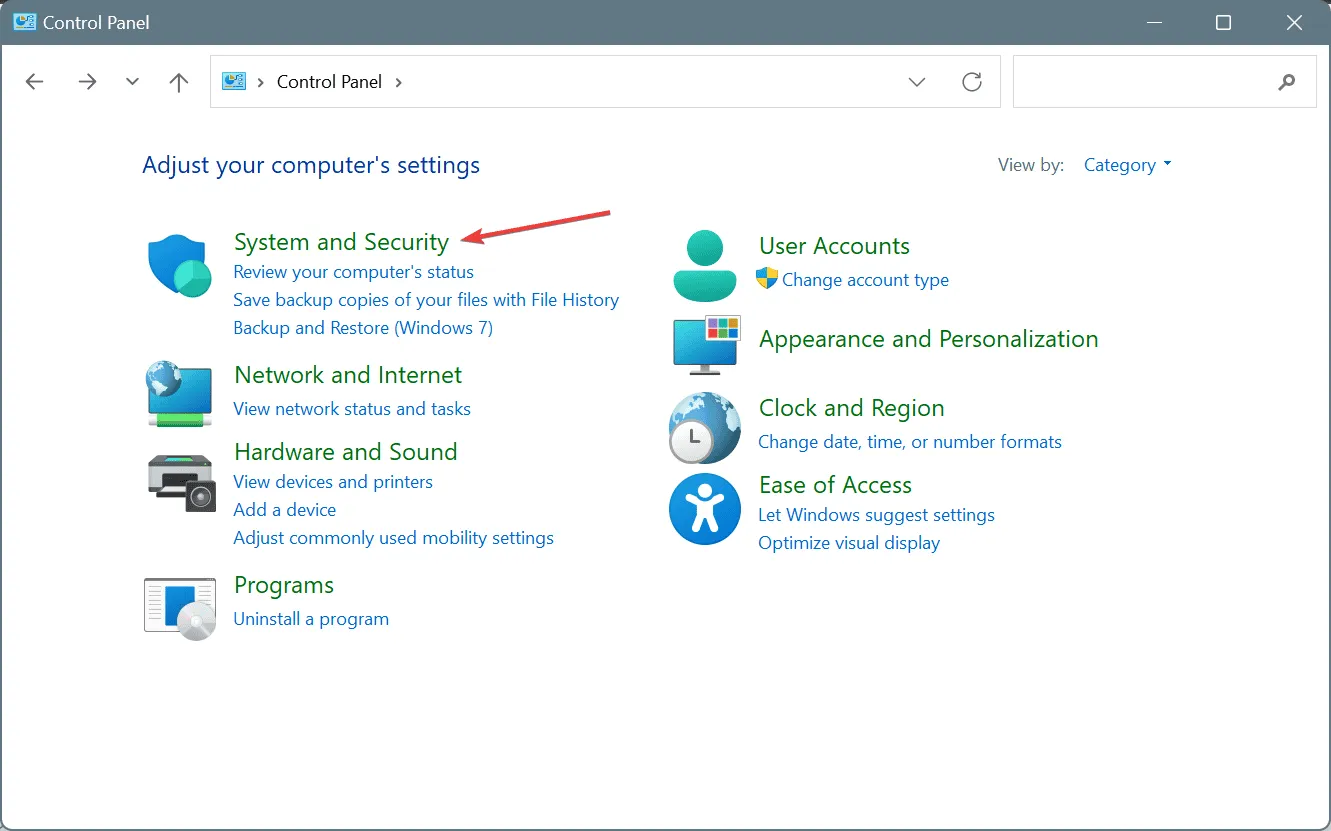
- 在“電源選項”部分中,選擇“更改電池設定”。
- 選擇高性能選項,該選項可能被分類在其他計劃下。
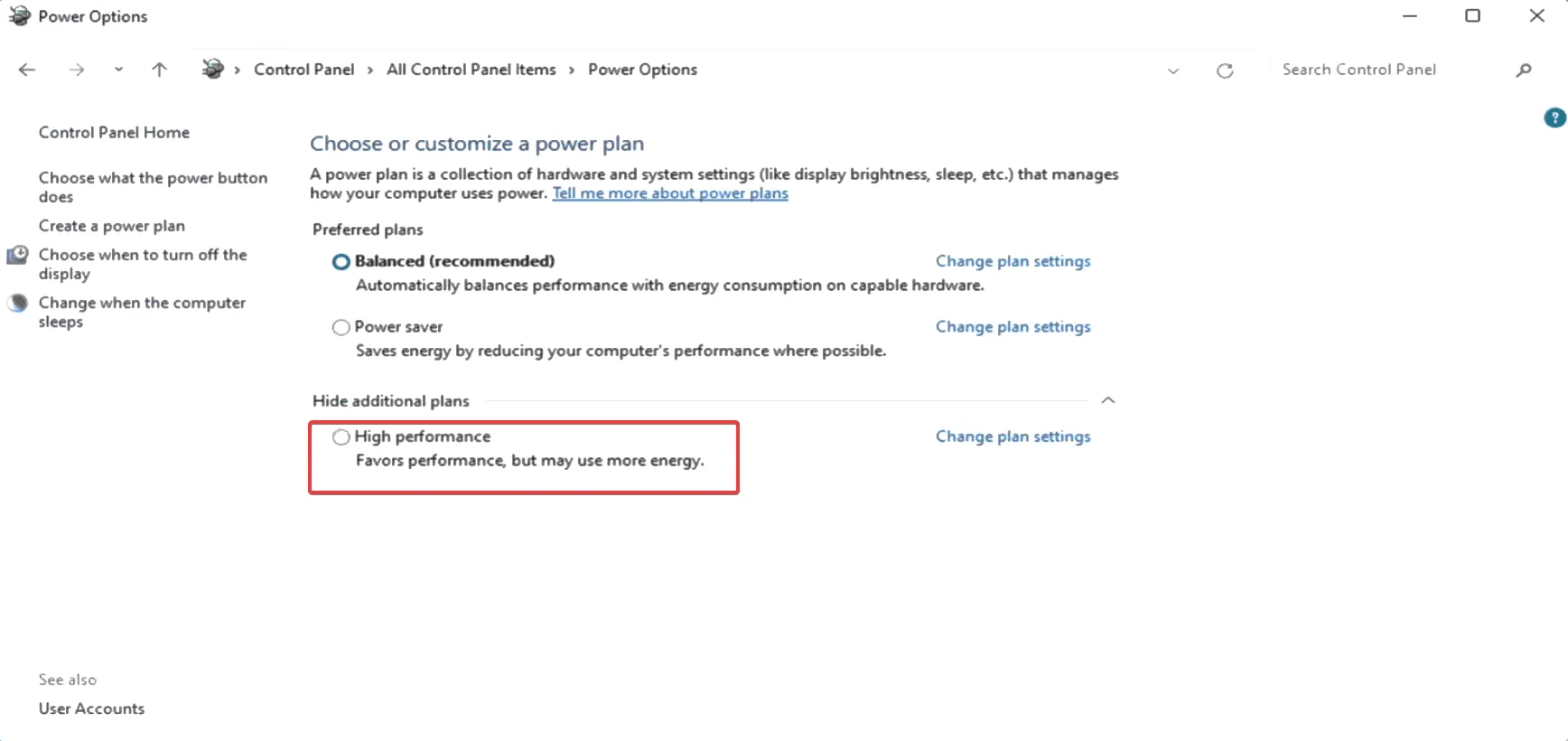
- 重新啟動系統並檢查 MSI Dragon Center 中的極限效能模式是否正常運作。
如果您的電腦設定為省電模式,可能會阻礙 MSI Dragon Center 的極限效能設定的效能增強。切換到高效能對於最大化系統功能至關重要。
4.重新安裝MSI Dragon Center
- 使用Windows+R開啟「執行」對話框,輸入appwiz.cpl,然後點選Enter。
- 在程式清單中找到MSI Dragon Center,按一下它,然後選擇卸載。
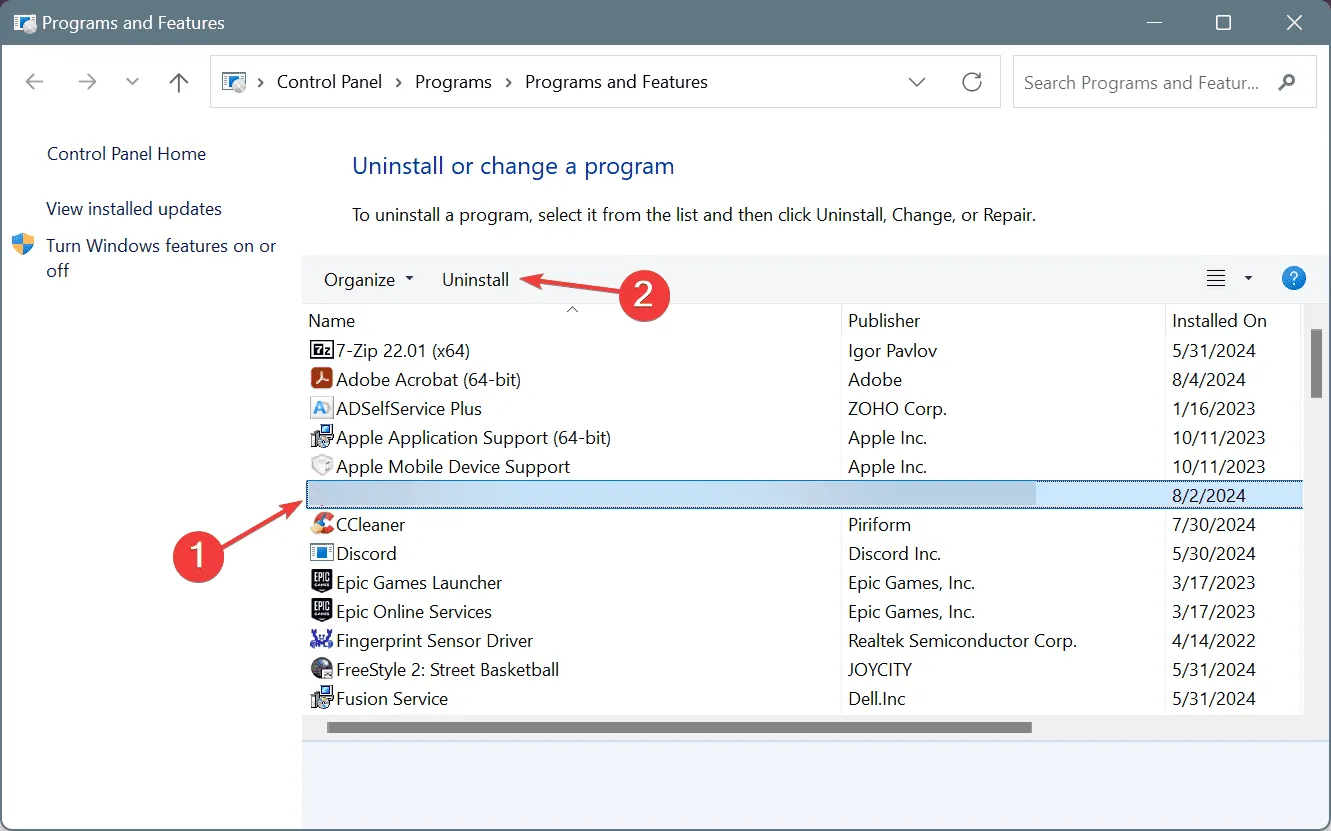
- 按照提示完全卸載該程序,然後重新啟動電腦。
- 造訪MSI 官方網站下載 MSI Dragon Center 的最新副本。
重新安裝 MSI Dragon Center 通常可以解決因初始安裝中檔案損壞或遺失而導致的問題。如果標準刪除失敗,請考慮使用信譽良好的卸載程序,因為它可以幫助清除與 Windows 衝突的任何殘留檔案。
5.聯絡 MSI 支持
當其他方法都無效時,最好的方法是諮詢 MSI 支援人員。他們的團隊可以幫助找出極限效能模式不起作用的原因,並提供具體的解決方案。如果問題源自於軟體錯誤,他們還將提供有關預期修補程式部署的資訊。
請務必記住,MSI Dragon Center 經常進行更新,這可能會引入新問題,例如遊戲模式故障或安裝錯誤。如果您仍然遇到問題,請考慮探索其他更穩定的替代方案或依賴 Windows 提供的內建選項。
如果您還有其他問題或找到了替代解決方案,請隨時在評論中分享您的見解。
常見問題解答
1. MSI Dragon Center的極限性能模式不工作的常見原因有哪些?
主要原因包括權限不足、應用程式內的錯誤、配置錯誤、安裝不完整或必要的服務未運作。解決這些問題往往就能解決問題。
2.如何確保MSI Dragon Center擁有必要的權限?
右鍵單擊 MSI Dragon Center 應用程序,轉到“屬性”,轉到“相容性”選項卡,然後選取以管理員身份執行應用程式的選項。這將授予它必要的權限並可能改進功能。
3.如果重新安裝MSI Dragon Center無法解決問題,我該怎麼辦?
如果重新安裝沒有幫助,請檢查並啟用與 MSI Dragon Center 相關的所有基本服務。如果問題仍然存在,請聯絡 MSI 支援以獲得進一步協助,因為他們可以根據您的具體情況提供詳細的指導。
發佈留言